
笔记本开机一直蓝屏怎么解决这个问题最近不少小伙伴都在研究,其实这个笔记本开机一直蓝屏怎么解决解决办法并不难,主要就是步骤不叫的繁琐,相信大家看完就能了解了。
推荐小伙伴们下载:快快蓝屏修复助手(点击即可下载)<<<<。一键检测,快速修复各种Windows系统电脑蓝屏问题!
笔记本开机一直蓝屏可能是由于硬件故障或操作系统问题引起的。以下是几种可能的解决方法
1、 检查硬件故障:拆下笔记本电脑的电池,然后重新插上电源线。如果电脑能够正常启动,说明可能是电池或电源适配器故障。如果问题依然存在,可以尝试拆下内存条、硬盘和其他外部设备,然后再次启动电脑,看看是否能够解决问题。
2、 恢复系统:笔记本电脑可能出现蓝屏是因为操作系统文件损坏或错误的驱动程序。可以尝试使用系统恢复功能,将电脑恢复到之前的一个可用状态。可以按照以下步骤进行操作:
- 在开机时按下F8键,进入高级启动选项菜单。
- 选择“安全模式”,按回车键进入安全模式。
- 在安全模式下,选择“系统还原”,按照指示进行系统还原。
- 如果系统还原不起作用,可以尝试使用系统备份或重装操作系统。
3、 更新驱动程序:可以尝试更新笔记本电脑的驱动程序,特别是显卡、声卡和网络适配器驱动程序。可以访问笔记本电脑制造商的官方网站,下载最新的驱动程序,并按照提示进行安装。
4、 执行磁盘检查:使用Windows操作系统自带的磁盘检查工具,可以检查和修复硬盘上的错误。可以按照以下步骤进行操作:
- 在开始菜单中搜索“命令提示符”,右键点击并选择“以管理员身份运行”。
- 在命令提示符窗口中输入“chkdsk /f /r”,按回车键运行。系统可能会提示在下次重启时进行磁盘检查。
- 重启电脑后,系统会自动进行磁盘检查,并修复可能的错误。
如果以上方法仍无法解决问题,建议联系笔记本电脑制造商的技术支持,寻求进一步的帮助。
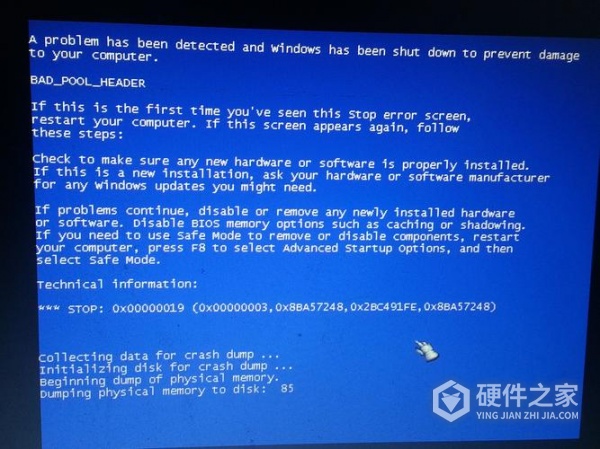
上面的内容就是这一篇笔记本开机一直蓝屏怎么解决教程的全部内容了,如果你看见还有其他玩家在为这个问题烦恼,那么就把这篇教程分享给他把,让他也能够继续开心游戏,也能让小编得到鼓励。